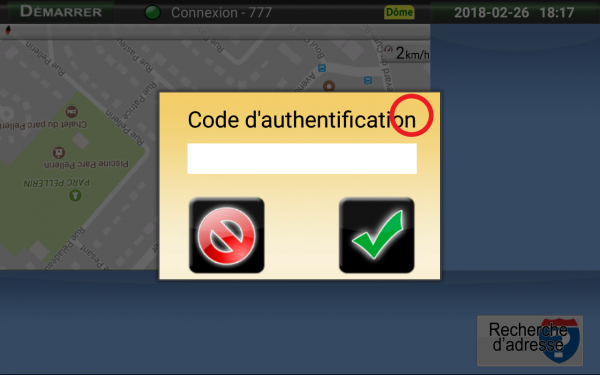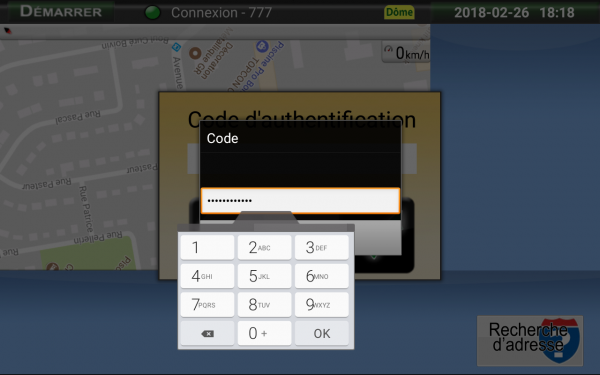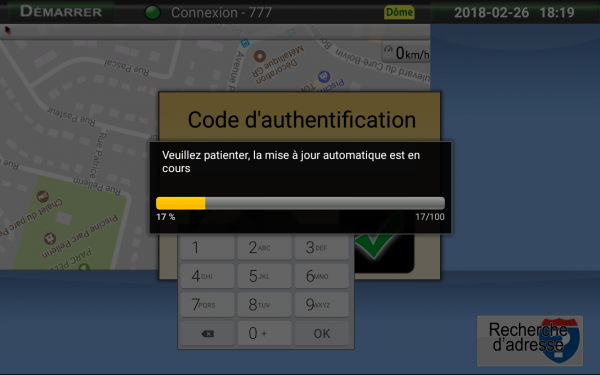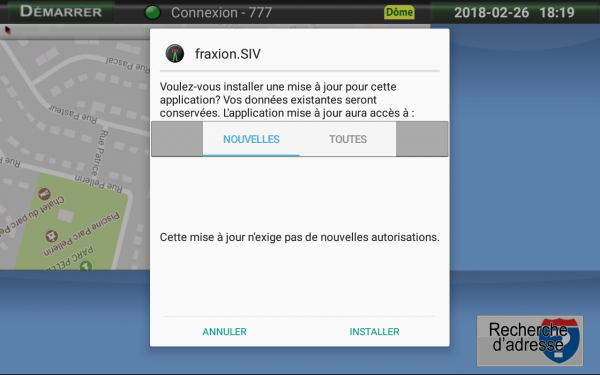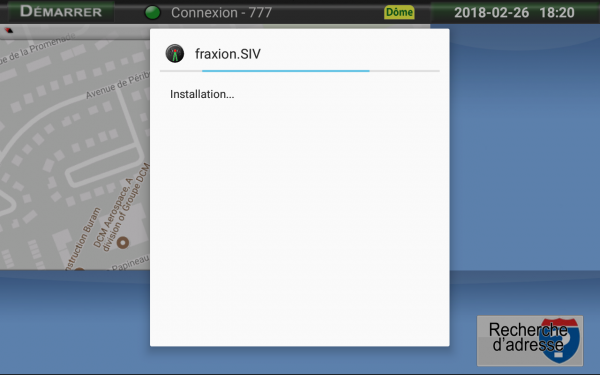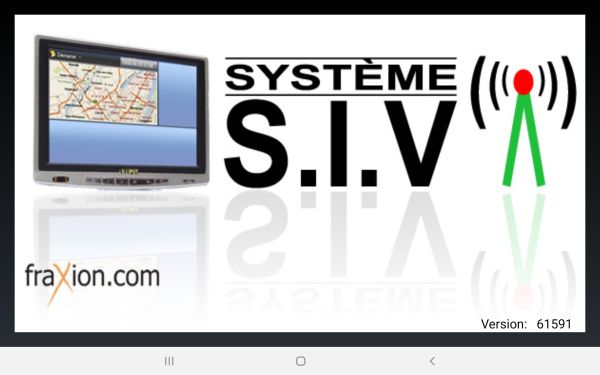Différences entre versions de « Mise à jour manuelle de l'application Fraxion sur une tablette »
| (9 versions intermédiaires par 4 utilisateurs non affichées) | |||
| Ligne 1 : | Ligne 1 : | ||
| − | {{Intro|En règle | + | {{Intro|En règle générale, lorsqu'une mise à jour de l'application Fraxion est disponible pour les tablettes, elle est offerte chaque fois qu'un chauffeur entre son code d'authentification, mais il peut arriver, dans de très rares cas, qu'une mise à jour manuelle est nécessaire.}} |
[[File:Ambox warning pn.svg|30px]] '''{{Rouge|Prenez note que cette procédure est exceptionnelle et ne doit être appliquée <u>uniquement</u> lorsqu'un technicien de Fraxion l'approuve.}} | [[File:Ambox warning pn.svg|30px]] '''{{Rouge|Prenez note que cette procédure est exceptionnelle et ne doit être appliquée <u>uniquement</u> lorsqu'un technicien de Fraxion l'approuve.}} | ||
| Ligne 12 : | Ligne 12 : | ||
<br /> | <br /> | ||
[[Fichier:Mise à jour manuelle 2.png|600px]]<br /> | [[Fichier:Mise à jour manuelle 2.png|600px]]<br /> | ||
| − | + | Tapez le code sous la forme numérique ''''{{MM}}{{HH}}+0099+version''''.<br /> | |
| − | + | Par exemple, si l'heure du S.I.V. en haut à droite est ''''{{#timel:Y-m-d}} {{#timel:H:i}}'''' <small class="plainlinks">([http://www.fraxion.com/wiki/index.php?title=Mise_%C3%A0_jour_manuelle_de_l%27application_Fraxion_sur_une_tablette&action=purge rafraîchir l'heure])</small><br /> | |
| − | + | et que le numéro de version est '61591', alors le code à taper est '''<span style="background-color:yellow">{{#timel:n}}{{#timel:G}}009961591</span>''' <small class="plainlinks">([http://www.fraxion.com/wiki/index.php?title=Mise_%C3%A0_jour_manuelle_de_l%27application_Fraxion_sur_une_tablette&action=purge rafraîchir le code])</small><br /> | |
| − | + | {{Rouge|Attention, le numéro de version doit vous être fournit par un technicien Fraxion.}} | |
| − | {{Rouge|Attention, | ||
<br /> | <br /> | ||
<br /> | <br /> | ||
| Ligne 28 : | Ligne 27 : | ||
<br /> | <br /> | ||
[[Fichier:Mise à jour manuelle 4.png|600px]]<br /> | [[Fichier:Mise à jour manuelle 4.png|600px]]<br /> | ||
| − | + | Cliquez sur 'Installer' pour débuter la mise à jour. | |
<br /> | <br /> | ||
<br /> | <br /> | ||
| Ligne 36 : | Ligne 35 : | ||
L'installation prend quelques secondes, et l'application se ferme.<br /> | L'installation prend quelques secondes, et l'application se ferme.<br /> | ||
Si vous ouvrez Fraxion trop vite, il est possible qu'un message vous<br /> | Si vous ouvrez Fraxion trop vite, il est possible qu'un message vous<br /> | ||
| − | indique que l'Application ne s'est pas | + | indique que l'Application ne s'est pas installée. Attendez 10 secondes<br /> |
avant de redémarrer Fraxion. | avant de redémarrer Fraxion. | ||
<br /> | <br /> | ||
| Ligne 42 : | Ligne 41 : | ||
<br /> | <br /> | ||
<br /> | <br /> | ||
| − | [[Fichier: | + | [[Fichier:Ecran principal fraxion.jpg|600px]]<br /> |
Lors du démarrage de l'application Fraxion, le nouveau numéro de version<br /> | Lors du démarrage de l'application Fraxion, le nouveau numéro de version<br /> | ||
se trouve en bas à droite. | se trouve en bas à droite. | ||
Version actuelle datée du 10 mai 2023 à 12:46
| En règle générale, lorsqu'une mise à jour de l'application Fraxion est disponible pour les tablettes, elle est offerte chaque fois qu'un chauffeur entre son code d'authentification, mais il peut arriver, dans de très rares cas, qu'une mise à jour manuelle est nécessaire. |
|
Procédure de mise à jour de l'application Fraxion
|